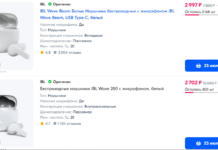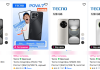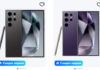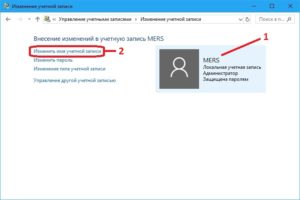 Персональный компьютер или ноутбук есть практически у каждого, без этого в современном мире просто не прожить. Довольно часто установку программного обеспечения, при покупке нового оборудования выполняет продавец магазина, который ставит лицензионное ПО с «базовыми» именами пользователей и компьютеров.
Персональный компьютер или ноутбук есть практически у каждого, без этого в современном мире просто не прожить. Довольно часто установку программного обеспечения, при покупке нового оборудования выполняет продавец магазина, который ставит лицензионное ПО с «базовыми» именами пользователей и компьютеров.
При покупке уже собранного системного блока или ноутбука все настройки, как правило, остаются от прежнего владельца системы. Поэтому нет ничего удивительного в том, что бывает возникает такая необходимость, когда нужно изменить имя пользователя или локальной учетной записи.
В последнее время все чаще обыватели переходят на достаточно новую операционную систему Windows 10. Для тех, кто перешел на нее с предыдущих версий, особенно Windows ХР, достаточно сложно разобраться в различных функциях с «лету». Давайте разберемся, как можно изменить имя пользователя в Виндовс 10.
Что для этого необходимо?
Изменить имя локальной записи и отображаемое имя пользователя, используя обычные параметры панели управления Windows десятой версии нет возможности. В соответствующем пункте панели управления пользователю дается возможность только сменить аватар (иконку с изображением пользователя, которое может быть загружено им по собственному усмотрению).
Поэтому чтобы сделать данное изменение нажимаем на меню «Пуск», затем выбираем пункт «Выполнить», при желании можно воспользоваться горячими клавишами Win+R, которые нужно нажать одновременно.
Далее в открывшемся окне со строкой поиска вводим команду «control», нажимаем «ОК». После этого открывается дополнительное окно, в котором можно заняться настройкой контроля учетных записей, расположенных на данном компьютере. Идем в пункт «Изменение типа учетной записи».
Внимание! Учетную запись Администратора без соответствующих прав изменить невозможно!
Выбираем в следующем диалоговом окне ту учетную запись, в которой нам необходимо поменять имя пользователя. Нажимаем на нее, появляется контекстное меню, где находим необходимый пункт – изменить имя учетной записи. Нажимаем на него, в открывшейся строке ввода вводим новое имя, после чего обязательно нажмите на кнопку «Переименовать».
Операционная система сразу отреагирует на изменение, и через пару секунд Вы увидите введенное Вами имя пользователя.
Подытожим полученные знания
Вот такими несложными действиями, возможно, изменить имя пользователя Windows 10, подробнее об этом можно почитать здесь https://winstrick.ru/kak-izmenit-imya-polzovatelya-windows-10/. Обратите внимание, что при вводе нового имени система не разрешает пользоваться всеми доступными знаками, некоторые из них запрещены и не могут быть использованы.
В десятой версии операционной системы корректно поддерживается отображение имен пользователя, как на английском, так и на русском языках.